Kerstles—01-2017

Materiaal

Printles

Filter
Filters---<I C Net Software> Filters Unlimited 2.0>---Toadies---Weaver
Kleuren
Voorgrondkleur #a50000---Achtergrondkleur #ffffff----Patroon op goud.
(plaats in de map patronen)
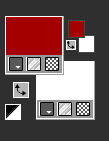 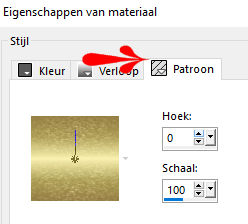 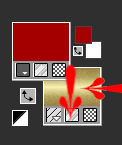
 Gebruik de aanwijzer om aan te geven waar je bent gebleven
Gebruik de aanwijzer om aan te geven waar je bent gebleven
1.Bestand---Nieuw---Nieuwe afbeelding
Afmetingen afbeelding---Breedte---900---Hoogte---500.
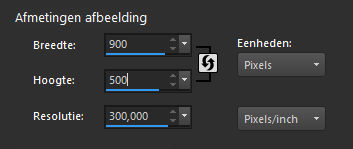
2.Vul je werkvel met je voorgrondkleur #a50000.
3.Selecties---Alles selecteren
4.Lagen---Nieuwe rasterlaag
5.Open--- kerstplaatje-01.jpg.
6.Bewerken---Kopiëren
7.Bewerken---Plakken in selectie op je werkvel.
8.Selecties---Niets selecteren
9.Effecten---Insteekfilters---<I C Net Software> Filters Unlimited 2.0>---
Toadies---Weaver---100---124---222.
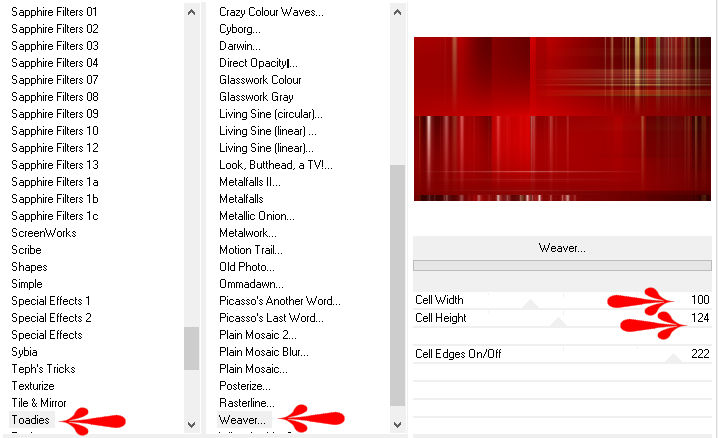
10.Effecten---Randeffecten---Accentueren.
11.Klik in je lagenpalet op deze laag---Dekking op 53
12.Open--- lint-boom-misted.png
13.Bewerken---Kopiëren
14.Bewerken---Plakken als nieuwe laag op je werkvel
15.Effecten---Afbeeldingseffecten---Verschuiving---min 205---10---Aangepast.`
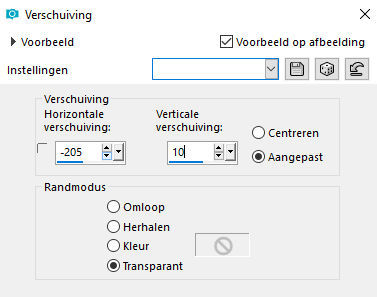
16.Open--- sterren-rand
17.Bewerken---Kopiëren
18.Bewerken---Plakken als nieuwe laag op je werkvel
19.Pak je verplaatsingsgereedschap--- Verplaatsen de sterren-rand naar links boven tegen de rand.
20.Open--- kerstballen.png
21.Bewerken---Kopiëren
Bewerken---Plakken als nieuwe laag op je werkvel
22.Met je verplaatsingsgereedschap verplaatsen--Naar rechts boven tegen de zijkant aan.
(zie voorbeeld)
23.In je Materiaal zet je de achtergrondkleur op goudpatroon--- 006_7a-ca.jpg
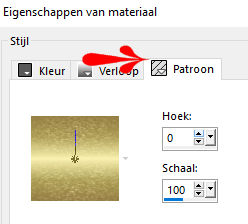 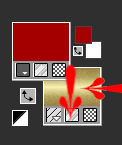
24.Open--- kerstplaatje-02.jpg
25.Afbeelding---Randen toevoegen---3 pixels---wit.
26.Pak je toverstaf---Toevoegen---RGB waarde---Tolerantie---Doezelen----op 0
Klik in je witte randje
27.Vul de geselecteerde rand met je goudpatroon.
28.Selecties---Niets selecteren
29.Afbeelding---Randen toevoegen---35 pixels---Kleur voorgrondkleur (rood)
30.Afbeelding---Randen toevoegen---3 pixels---wit.
30.Pak je toverstaf---Toevoegen---RGB waarde---Tolerantie---Doezelen----op 0
31.Vul de geselecteerde rand met je goudpatroon.
32.Selecties---Niets selecteren
33.Bewerken---Kopiëren
34.Bewerken---Plakken als nieuwe laag op je werkvel
35.Effecten---Afbeeldingseffecten---Verschuiving---135---min 50—Aangepast
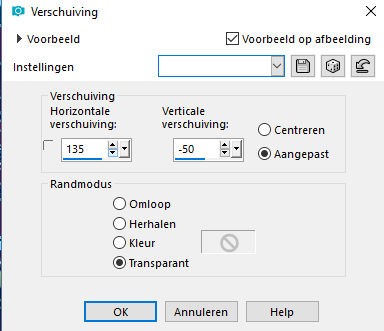
36.lagen---Nieuwe rasterlaag
37.Vul je werkvel met goudpatroon
38.Open--- masker-kerstles-01-2017 .jpg---- Open-- masker-kerst-2015-1---
Klik op het min teken---Rechtsboven.
39.Lagen---Nieuwe maskerlaag---Uit afbeelding---Kies---masker-kerstles-01-2017.
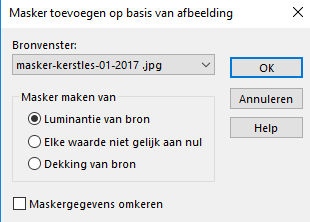
40.Lagen---Samenvoegen---Groep samenvoegen.
41.Lagen---Dupliceren
42.Lagen---Samenvoegen---Omlaag samenvoegen.
43.Afbeelding---Spiegelen
44.Open---- strikje.pspimage
45.Bewerken---Kopiëren
46.Bewerken---Plakken als nieuwe laag op je werkvel
47.Verplaats met je verplaatsingsgereedschap ---.(zie voorbeeld)
48.Afbeelding---Randen toevoegen---3 pixels---wit.
49.Pak je toverstaf---Toevoegen---RGB waarde---Tolerantie---Doezelen----op 0
50.Vul de geselecteerde rand met je goudpatroon.
51.Selecties---Niets selecteren
52.Afbeelding---Randen toevoegen---50 pixels---Kleur voorgrondkleur (rood)
53.Afbeelding---Randen toevoegen---3 pixels---wit.
54.Pak je toverstaf---Toevoegen---RGB waarde---Tolerantie---Doezelen----op 0
55.Vul de geselecteerde rand met je goudpatroon.
56.Selecties---Niets selecteren
57.Klik met je toverstaf in de rode rand
58.Lagen---Nieuwe rasterlaag
59.Vul met goud----Mengmodus op Oplossen---Dekking--- 10
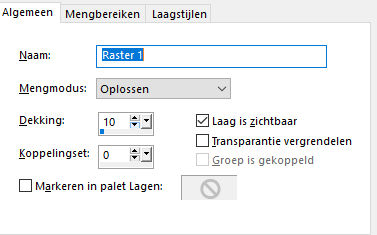
60.Selecties---Niets selecteren
Plaats je watermerk op een nieuwe laag
Afbeelding---Formaat wijzigen----Pixels 900---Formaat van alle lagen
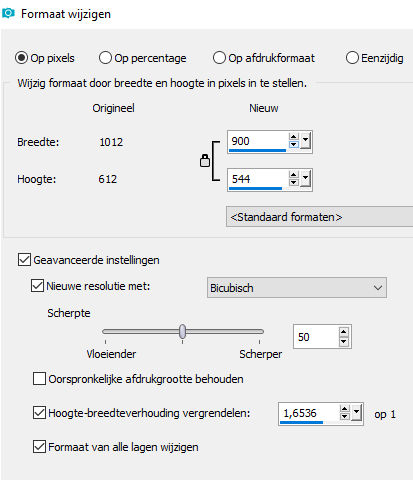
Aangevinkt.
Opslaan als jpg
Voorbeelden gemaakt door Kamalini en Hennie
 

 
|